- Kirjoittaja Abigail Brown [email protected].
- Public 2023-12-17 06:46.
- Viimeksi muokattu 2025-01-24 12:09.
Samsung Gear Sport Watch, joka julkaistiin kesällä 2017, on vedenkestävä, joten se sopii uimiseen ja muihin vesiurheilulajeihin suihkujen ja sadepäivien lisäksi. Toisin kuin muissa Samsungin älykelloissa, siinä ei ole kaiuttimia puheluiden soittamista tai musiikin toistamista varten (ilman Bluetoothia), eikä siinä ole LTE-versiota, jonka avulla voit soittaa ja lähettää viestejä, vaikka älypuhelin ei olisi lähellä. Se voi kuitenkin seurata kaikenlaisia aktiviteetteja, mukaan lukien uinti (tietysti) ja on Samsung Pay -yhteensopiva.
Kello on saatavana yhdessä koossa (44 mm), joissa on joko mustat tai siniset rannekkeet. Se toimii myös minkä tahansa 20 mm kellon rannekkeen kanssa. Kuten Galaxy Watchissa ja Gear S3:ssa, Gear Sport Watchissa on pyörivä kehys navigointia varten. Siinä on myös kiihtyvyysanturi, ympäristön valoanturi, barometri, sykemittari ja gyroskooppi.
Kello toimii Samsungin Tizen-käyttöjärjestelmällä, ei Googlen Wear-käyttöjärjestelmällä, ja se on yhteensopiva Samsung-älypuhelimien, Android-puhelimien kanssa, joissa on Android 4.4 tai uudempi ja jossa on vähintään 1,5 Gt RAM-muistia, sekä iPhone 5:n tai uudemman kanssa, jossa on iOS 9.0 ja edellä.
Nämä ovat viisi parasta Samsung Gear Sport -kellon ominaisuutta.
Offline-musiikin toisto Spotifyn kautta
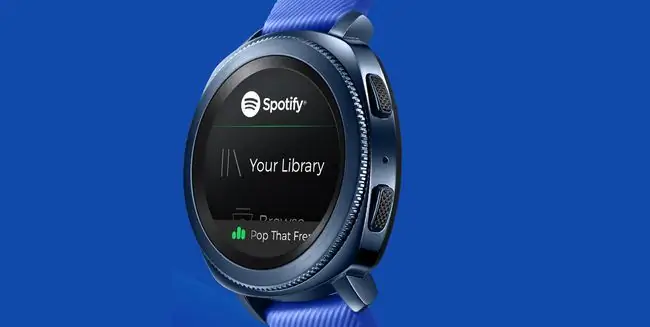
Gear Watch julkaistiin samaan aikaan, kun Spotify päivitti sovelluksensa sallimaan offline-toiston älykelloissa. Yhdistä kellosi Wi-Fi-verkkoon, niin voit ladata kappaleita, albumeja ja soittolistoja kelloosi. Sitten voit kuunnella musiikkia Bluetooth-kuulokkeilla ollessasi offline-tilassa, jätätpä sitten puhelimesi lenkille tai vaeltelet verkon ulkopuolella.
Tarvitset Spotify Premium -tilin, jotta voit hyödyntää tätä ominaisuutta. Premium poistaa myös mainokset.
Interaktiivinen valmennus harjoituksiin
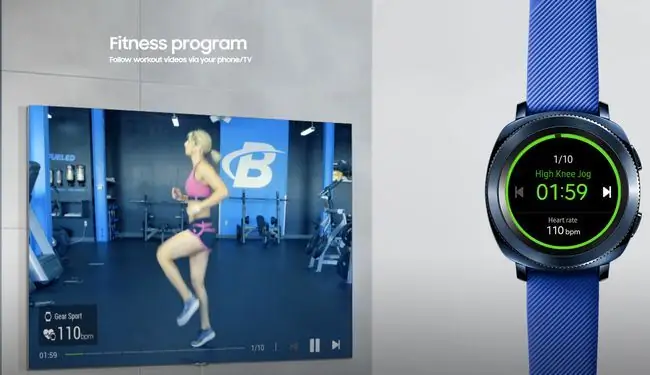
Jos tarvitset treeniinspiraatiota, Gear Sport voi auttaa yli 60 sisäänrakennetussa harjoituksessa. Yhdistä älypuhelimesi televisioon ja katso video, joka opastaa sinua harjoituksen aikana, ja kellosi seuraa edistymistäsi (toistot jne.) ja mittaa sykettäsi.
Tarvitset television, joka tukee Samsung Smart View -sovellusta.
Kodin älylaitteiden hallinta

Gear Watchin avulla voit myös säätää kodin älylaitteita Samsungin SmartThings-sovelluksen avulla. Voit ohjata älytelevisioita, ilmastointilaitteita, älylaitteita, valoja, lukkoja ja paljon muuta. Tarkista SmartThings-sivustolta yhteensopivia laitteita.
Kellossa on myös Gear for Nest -sovellus, joten voit säätää kotisi lämpötilaa ja muita Nest-termostaatin asetuksia kääntämällä kellon kehystä.
Uinninseuranta

Gear Sportin vedenkestävyysluokitus on 5 ATM tai 50 metriä, joten voit sukeltaa syvälle huoletta ja tallentaa myös vedenalaisen aktiivisuuden. Saat entistä enemmän yksityiskohtia Speedo On -sovelluksella, joka seuraa uintiasi ja tarjoaa haasteita, hengitys-, voima- ja tekniikkaharjoituksia sekä valmentajien ja huippu-urheilijoiden laatimia harjoitussuunnitelmia. Speedo On kerää tietoja, kuten vauhtia, nopeutta, matkaa, lyöntimäärää ja sykettä. Voit myös seurata ystäviäsi sovelluksessa ja jopa kommentoida heidän uintiaan.
Ota käyttöön Vesilukkotila siltä var alta, että kosketat näyttöäsi vahingossa uidessasi.
Pyyhkäise kellon tilapaneelia alas, napauta Vesilukitustila > Valmis. Sammuta vesilukkotila painamalla Home-painiketta ja pitämällä sitä painettuna. Ravista kelloa kevyesti aina, kun kello kastuu, jotta vesi poistuu.
Esitysten hallinta

Vaikka Gear Sport on nimensä mukaisesti suunnattu urheiluun, se voi toimia myös kaukosäätimenä tiedostojen avaamiseen ulkoisella näytöllä ja esityksen klikkaamiseen. Yhdistä Gear Sport ja PC Bluetoothin kautta, niin kellosta tulee PowerPoint-esityksien kaukosäädin.
Tarvitset PowerPoint-sovelluksen molemmissa laitteissa. Käynnistä se Gear Sportissa ja napauta Connect; sen pitäisi sitten näkyä tietokoneesi lähellä olevien Bluetooth-laitteiden luettelossa. Kun yhteys on muodostettu, napauta Slideshow Napauta siirtyäksesi seuraavalle sivulle tai kierrä kehystä myötäpäivään siirtyäksesi eteenpäin ja vastapäivään palataksesi edelliseen diaan.
Napauta Touchpad hallitaksesi kohdistinta tietokoneella ja napauta Stop lopettaaksesi esityksen.






